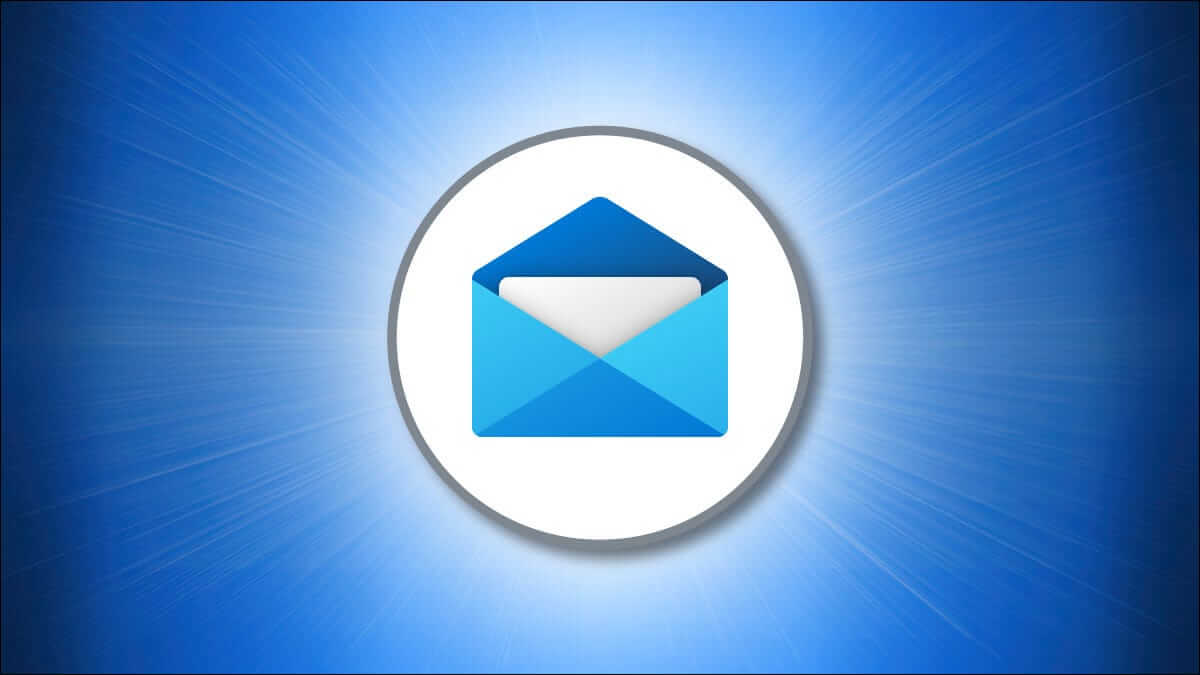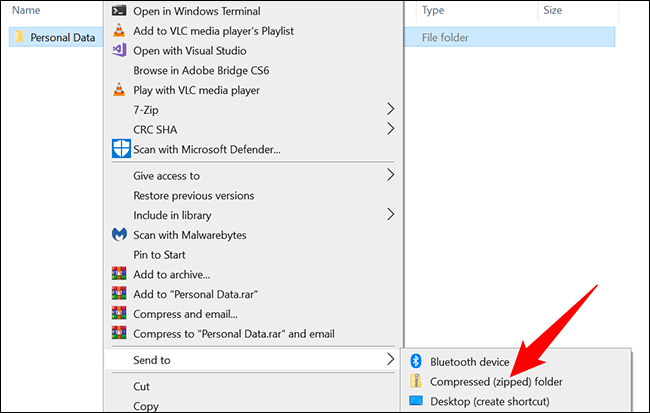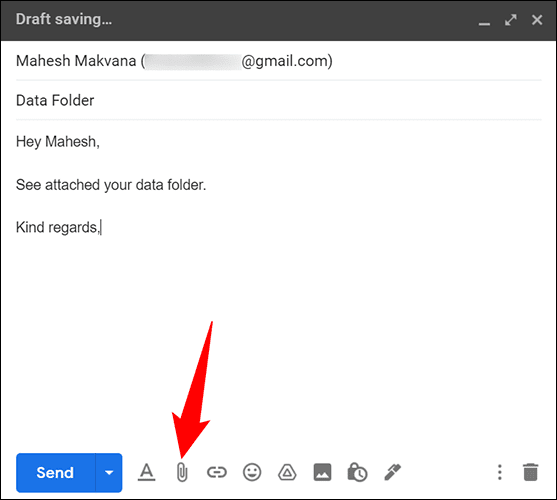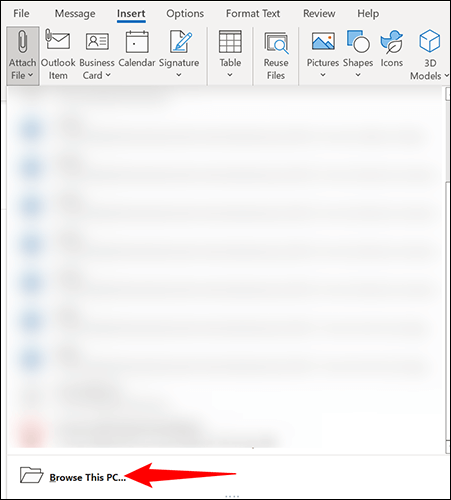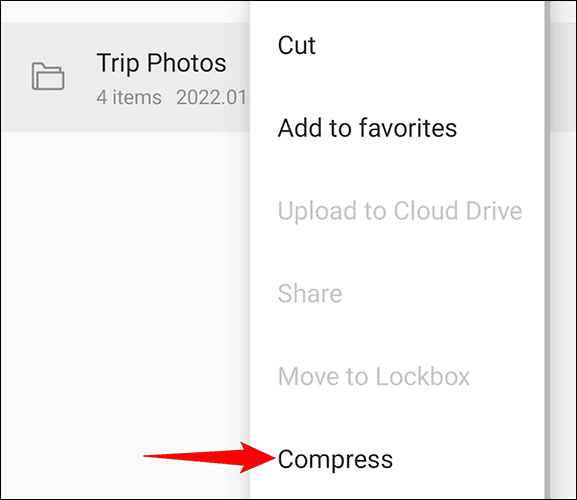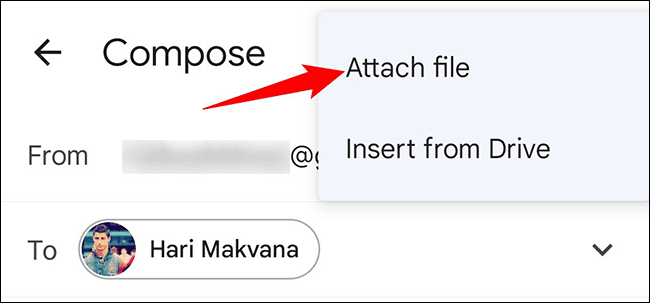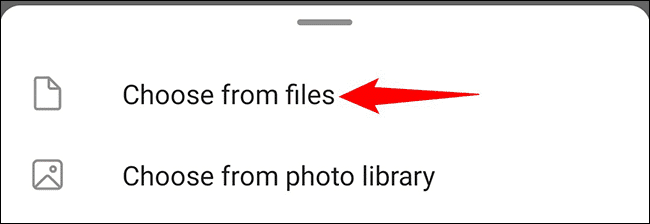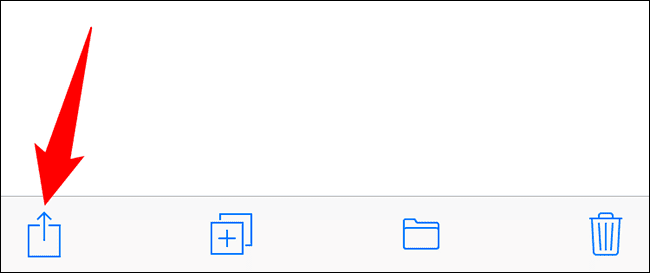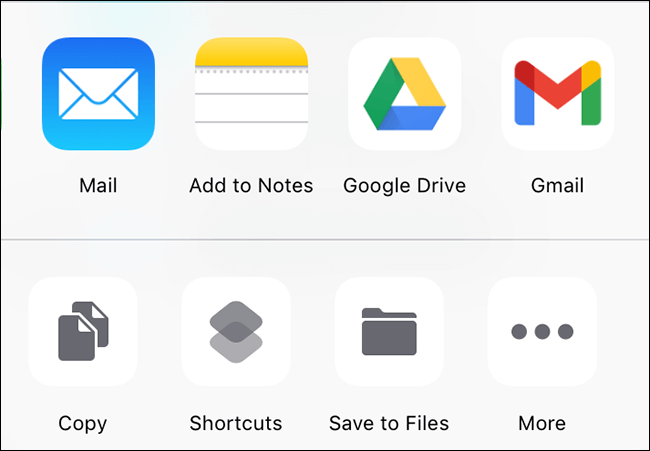이메일 메시지에 폴더를 첨부하는 방법
개별 파일 대신 이메일 메시지에 전체 폴더를 첨부하고 싶으십니까? 그렇다면 이메일 서비스에서는 이메일에 폴더를 첨부할 수 없으므로 먼저 폴더를 ZIP 파일로 변환해야 합니다. 다음은 수행할 작업입니다.
데스크탑의 이메일 메시지에 폴더 첨부
대부분의 데스크탑 컴퓨터에서 ZIP 파일을 만드는 것은 쉽습니다. Windows 10, Windows 11, Mac, Linux 등 즐겨 사용하는 데스크탑에서 폴더를 ZIP 폴더로 압축하는 방법에 대한 자세한 내용은 가이드를 확인하십시오.
예를 들어 Windows를 사용하는 경우 폴더를 마우스 오른쪽 버튼으로 클릭하고보내기 > Zip(Zip) 폴더를 선택하여 zip 파일을 만듭니다.
마찬가지로 Mac에서는 폴더를 마우스 오른쪽 버튼으로 클릭하고 열리는 메뉴에서 압축을 선택합니다. 그런 다음 원본 폴더와 동일한 폴더에서 ZIP 파일을 찾을 수 있습니다.
이메일을 통해 ZIP 파일을 보내려면 다른 파일과 마찬가지로 ZIP 파일을 첨부하십시오.
예를 들어 Gmail을 사용하는 경우 "건설" 새 이메일을 작성하려면. 새 메시지 창 하단에서 "파일 첨부" 그리고 새로 생성한 ZIP 파일을 첨부합니다.
Outlook을 사용하는 경우 새 이메일을 클릭하여 새 이메일을 만듭니다. 상단의 삽입 탭을 클릭한 다음 파일 첨부 > 이 PC 찾아보기를 선택합니다. 컴퓨터에서 새로 생성된 ZIP 파일을 찾아 새 이메일에 첨부합니다.
이메일의 다른 필드를 채우고 해당 보내기 버튼을 눌러 폴더(현재 ZIP 형식)와 함께 이메일을 보냅니다.
Android에서 이메일에 폴더 첨부
대부분의 Android 장치에서 폴더에서 ZIP 파일을 만들려면 내장 파일 관리자 앱을 사용할 수 있습니다.
먼저 파일 관리자를 열고 이메일을 보낼 폴더를 찾으십시오. 폴더를 길게 누르고 오른쪽 상단 모서리에 있는 세 개의 점을 탭한 다음 "ㅍㅍㅍ".
이제 현재 디렉토리에 폴더가 포함된 ZIP 파일이 있습니다.
참고: 내장 파일 관리자가 ZIP 파일 생성 옵션을 제공하지 않으면 다음과 같은 타사 파일 관리자 앱을 사용하십시오. Cx 파일 탐색기.
이 ZIP 파일을 이메일로 보내려면 이메일 앱을 열고 새 이메일을 만든 다음 첨부 버튼을 클릭합니다. 예를 들어 Gmail을 사용하는 경우 첨부 아이콘을 탭한 다음 "파일을 첨부" 새 이메일 화면에서 그런 다음 새로 생성된 ZIP 파일을 선택합니다.
마찬가지로 Outlook을 사용하는 경우 새 이메일 화면에서 첨부 아이콘을 클릭하고 "파일에서 선택"을 선택합니다. 그런 다음 ZIP 파일을 선택합니다.
나머지 이메일 필드를 채우고 보내기를 클릭하여 폴더와 함께 이메일을 보냅니다.
iPhone 또는 iPad에서 이메일 메시지에 폴더 첨부하기
Android와 마찬가지로 iPhone 및 iPad에서 내장 파일 앱을 사용하여 폴더를 압축하고 이메일로 보낼 수 있습니다.
이렇게 하려면 먼저 휴대폰에서 파일 앱을 엽니다. 보낼 폴더를 찾아 폴더를 길게 누르고 "ㅍㅍㅍ".
새로 생성된 ZIP 파일을 선택한 다음 왼쪽 하단 모서리에 있는 공유 아이콘을 클릭합니다.
공유 메뉴에서 폴더를 보내는 데 사용할 이메일 앱을 선택합니다.
선택한 ZIP 파일이 첨부된 새 이메일 화면에서 이메일 앱이 열립니다. 이메일의 나머지 필드를 완료하고 보내기를 눌러 폴더(ZIP 파일로)를 받는 사람에게 보냅니다.
이렇게 하면 다른 장치에서 이메일을 통해 폴더를 보낼 수 있습니다. 굉장히 유용하다!
원하세요? 이메일로 대용량 파일 보내기? 당신이 배워야 할 몇 가지 팁이 있습니다.